|
Possiamo cominciare
1.
Apri l'immagine "fond1", sarà la base del nostro lavoro
- Con
un doppio clic nella tavolozza dei livelli, trasformala
in livello Raster 1
2.
Apri il tube "lignes radiation"
-
Modifica>Copia - torna al tuo lavoro ed incolla come
nuovo livello
- Non
spostarlo
3.
Effetti>Effetti di distorsione>Coordinate polari
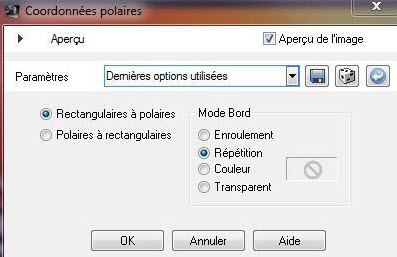
4.
Effetti>Effetti immagine>Motivo unico
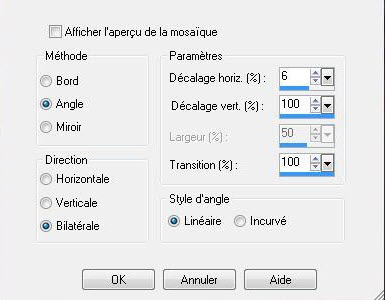
5.
Effetti>Effetti geometrici>Prospettiva verticale
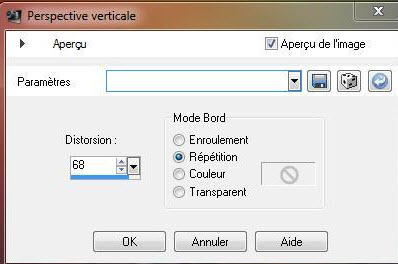
6. Immagine>Capovolgi
- Effetti>Effetti
immagine>Scostamento
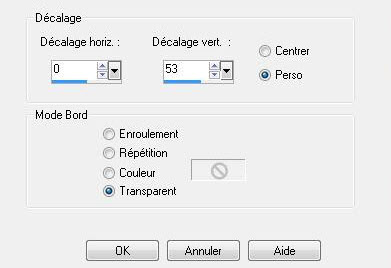
7. Effetti>Plugin>< I.C.NET
Software >Filter Unlimited 2.0>&<Bkg
designer sf10III>/Xaggerate
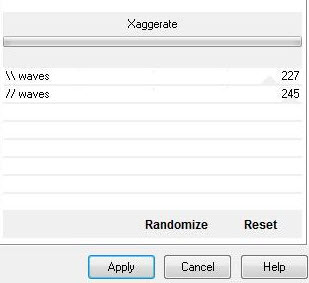
8. Immagine>Ruota per gradi - 90° a
destra
- Posiziona contro il bordo destro
- Tavolozza dei livelli - cambia la
modalità di miscelatura di questo livello in Differenza
9. Apri il tube "image 15"
- Modifica>Copia - torna al tuo
lavoro ed incolla come nuovo livello
10. Effetti>Effetti
immagine>Scostamento O = 346 e
V = 0 Trasparente
11. Livelli>Nuovo livello raster
- Attiva lo strumento
 e riempi il livello con il colore #fa7514
e riempi il livello con il colore #fa7514
12. Apri la maschera "''aditascreation_mask_051''
ed iconizzala
. Torna al tuo lavoro
. Livelli>Nuovo livello maschera>da immagine
. Scorrendo il menù della finestra che si apre, cerca e
carica la maschera appena aperta

13. Livelli>Unisci>Unisci gruppo
14. Livelli>Nuovo livello raster
15. Selezioni>Carica/salva
selezione>Carica selezione da disco - Cerca e carica la
selezione "renee-safira-selection"
- Attiva lo strumento Riempimento
(f) e riempi la selezione con il colore #bbbe5c
16.
SELEZIONI>DESELEZIONA TUTTO
17. Effetti>Plugin>AP 01 (Innovation)>Lines
Silverlining, così configurato:
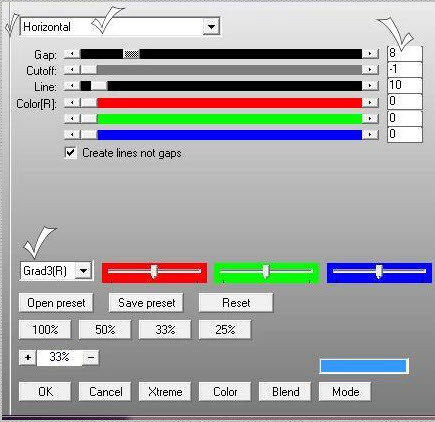
******************************************************************************
SE NON RIESCI A TROVARE IL PRESET
"GRAD3", SEGUI QUESTE
ISTRUZIONI:
I presets di
questo filtro non sono soltanto quelli del menù a
scorrimento, ma ve ne sono molti altri che troverai
così:
1. Apri il
filtro >>>> clic su Reset oppure su Blend
2. 1 clic
sulla freccia a fianco di "Blend Options" , per aprire
il menù a scorrimento
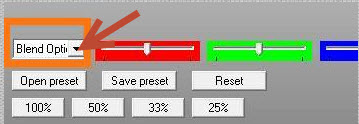
- Nel menù
che compare, clic su Invert e ti si aprirà un sottomenù,
questo:
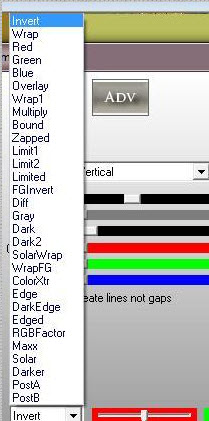
- quindi
clic sul Preset Post B
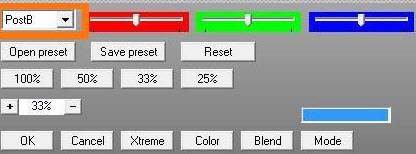
- nel menù
a scorrimento potrai così trovare "Grad3"
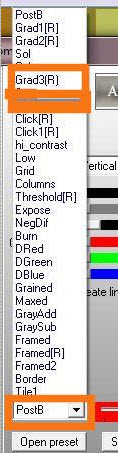
ed
applicare quindi il tuo preset.
Questi filtri AP,
danno infinite possibilità. Divertiti a
scoprirle
***********************************************************
Possiamo continuare il tutorial
18. SELEZIONI>DESELEZIONA TUTTO
- Tavolozza dei livelli - cambia la
modalità di miscelatura di questo livello in Sovrapponi
19. Livelli>Nuovo livello raster
20. Selezioni>Carica/salva
selezione>Carica selezione da disco - Cerca e carica la
selezione "renee safira selection 2"
- Attiva lo strumento Riempimento
(f) , opacità a 50, e riempi la selezione con il colore
#bbbe5c
21. SELEZIONI>DESELEZIONA TUTTO
22. Effetti>Plugin>< I.C.NET
Software >Filter Unlimited 2.0>Plugin AB9- Very Random
Dark Room...
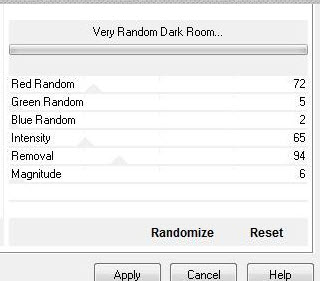
23. Livelli>Nuovo livello raster
24. Selezioni>Carica/salva
selezione>Carica selezione da disco - Cerca e carica la
selezione "renee safira-selection 3"
- Attiva lo strumento Riempimento
(F) e riempi la selezione con il nero
25. SELEZIONI>DESELEZIONA TUTTO
26. Effetti>Effetti di
distorsione>Onda
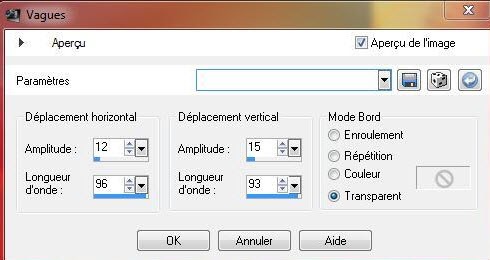
- Tavolozza dei livelli -
diminuisci l'opacità di questo livello a 65
27. Apri il tube "safira image 20"
- Modifica>Copia - torna al tuo
lavoro ed incolla come nuovo livello
- Tavolozza dei livelli - cambia la
modalità di miscelatura di questo livello in Luce netta
- diminuisci l'opacità a 63
28. Tavolozza dei livelli -
Posizionati sul livello Raster 1
- Effetti>Plugin>Flaming pear>Flood
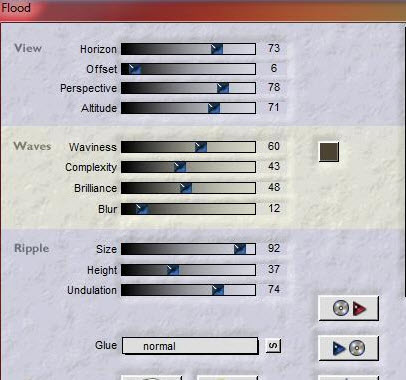
- Così si presenta la tavolozza dei
livelli:
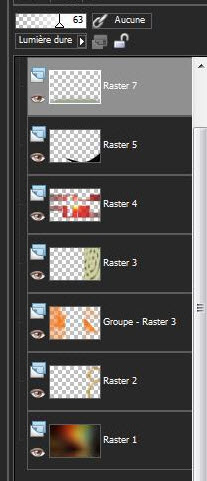
29. Apri il tube "fleur23"
- Modifica>Copia - torna al tuo
lavoro ed incolla come nuovo livello
- Posiziona come da esempio finale
30. Apri il tube
"tube1-18001-eglantine rose"
- Immagine>Ridimensiona a 75%
- Modifica>Copia - torna al tuo
lavoro ed incolla come nuovo livello
31. Apri il tube
"calguisedoiseau26102011"
- Immagine>Ridimensiona a 75%
- Modifica>Copia - torna al tuo
lavoro ed incolla come nuovo livello
-
Immagine>Rifletti
32. Effetti>Effetti 3D>Sfalsa Ombra
-8/-8/48/30 in nero
Apri nuovamente il tube
"calguisedoiseaux26102011"
- Con lo strumento Selezione
 - rettangolo - seleziona la base del piede dell'uccello,
così:
- rettangolo - seleziona la base del piede dell'uccello,
così:
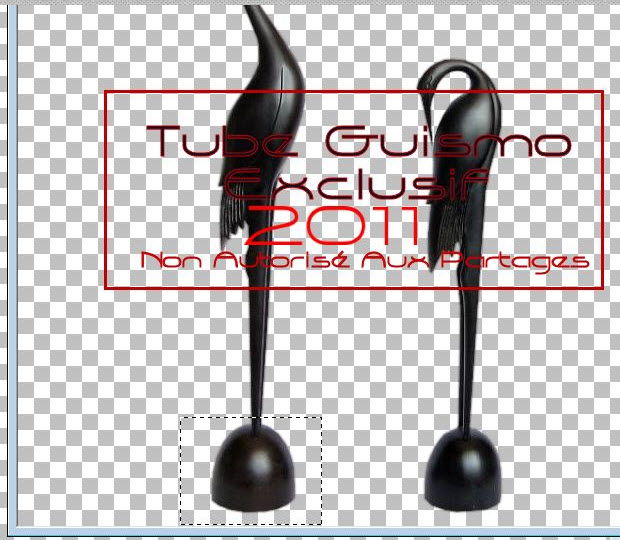
- Modifica>Copia - torna al tuo
lavoro ed incolla come nuovo livello
- Posiziona correttamente
- Tavolozza dei livelli - cambia la
modalità di miscelatura di questo livello in Luminanza -
diminuisci l'opacità a 60

- Tavolozza dei livelli: sposta
questo livello sotto al livello Raster 4
33. Tavolozza dei livelli -
posizionati sul livello Raster 4
Selezioni>Carica/salva
selezione>Carica selezione da disco - Cerca e carica la
selezione "renee safira selection 4"
 CANCELLA
CANCELLA
SELEZIONI>DESELEZIONA TUTTO
34. Apri il tube
"calguisvectorhiver4119"
Immagine>Capovolgi
- Modifica>Copia - torna al tuo
lavoro ed incolla come nuovo livello
- Posiziona nell'angolo superiore
sinistro
- Tavolozza dei livelli - sposta
questo livello sotto al livello della ragazza
35. Livelli>Unisci>Unisci visibile
36. Immagine>Aggiungi bordatura -5
pixels #c01619
37. Immagine>Aggiungi bordatura -
65 pixels #e1db3e
38. Apri il tube "coin"
- Modifica>Copia - torna al tuo
lavoro ed incolla come nuovo livello
- Posiziona nell'angolo superiore
sinistro
39. Effetti>Plugin>Simple>Top left
mirror
40. Immagine>Aggiungi bordatura - 5
pixels in nero
41. Apri il tube del titolo
- Modifica>Copia - torna al tuo
lavoro ed incolla come nuovo livello
Posiziona come da esempio finale
Il
tutorial è terminato
Spero abbiate gradito eseguirlo
Grazie
Renée
pubblicato
nel 2010
*
Ogni somiglianza con una lezione esistente è una pura
coincidenza
*
Non dimenticate di ringraziare i tubeurs e le
traduttrici che lavorano con e per noi.
Grazie
|